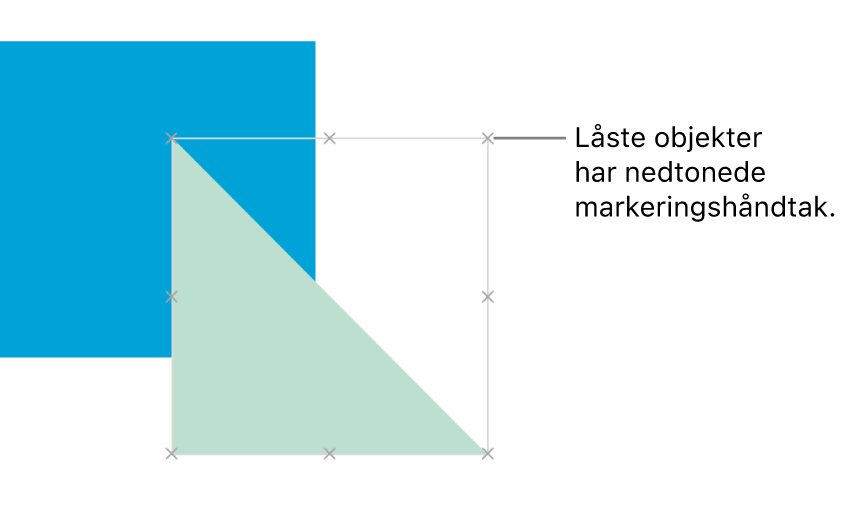Legg lagvis, grupper og lås objekter i Keynote for iCloud
Du kan arbeide med og ordne objektene på et lysbilde på mange måter:
Legg lagvis (eller stable) objekter for å gi et inntrykk av dybde
Gruppér objekter for å lettere flytte dem, endre størrelsene eller rotere dem som en enhet.
Lås objekter for å unngå å flytte, redigere eller slette dem utilsiktet
Legg objekter lagvis
Klikk på objektet så markeringshåndtakene (blå prikker) dukker opp, eller, hvis det er en tabell, så radnumrene og kolonnebokstavene dukker opp.
Dra for å overlappe det med ett eller flere andre objekter.
Hvis objektet er en tabell, må du dra det etter firkanten øverst til venstre i tabellen.
Hvis du vil endre posisjonen i stabelen, klikker du på Ordne øverst i Format-sidepanelet
 til høyre, og deretter gjør du ett av følgende:
til høyre, og deretter gjør du ett av følgende:Flytt et objekt ett lag om gangen: Klikk på Bakover eller Framover.
Flytt et objekt til toppen eller bunnen av stabelen: Klikk på Nederst eller Øverst.
Gruppér objekter
Marker to eller flere objekter du vil gruppere.
Klikk på Ordne øverst i Format-sidepanelet
 til høyre, og deretter på Gruppér-knappen.
til høyre, og deretter på Gruppér-knappen.Merk: Hvis Gruppér-knappen er nedtonet eller ikke vises, kan du ikke gruppere de valgte objektene.
De grupperte objektene har ett sett markeringspunkter, istedenfor egne markeringspunkter for hvert objekt.
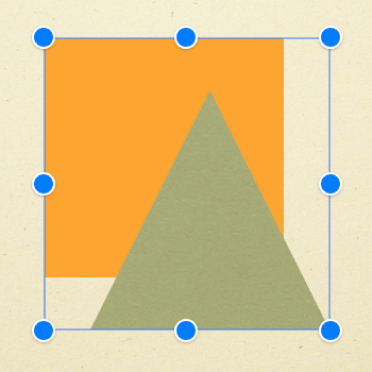
For å skille grupperte objekter, velg gruppen, klikk på Ordne øverst i sidepanelet til høyre, og klikk på Løs opp gruppe-knappen.
Lås eller lås opp objekter
Når du låser et objekt, kan du ikke gjøre endringer av det eller objektets innhold. Hvis du for eksempel låser en tekstrute, kan du ikke endre størrelsen på den eller endre på teksten i boksen.
Marker ett eller flere objekter du vil låse eller låse opp.
Klikk på Ordne øverst i Format-sidepanelet
 til høyre, og klikk deretter på Lås eller Lås opp.
til høyre, og klikk deretter på Lås eller Lås opp.